Если для выполнения печати требуется время, при выборе [Image (Изображение)] сократится время печати.
Данная функция доступна только для драйвера принтера Windows PCL.
Примечание
-
Использование данной функции ограничено в следующих случаях.
-
Если устройство используется в качестве общего принтера, который подключен через порт WSD/IPP или используется в клиентской среде удаленного рабочего стола, цвета могут не воспроизвестись с оптимальным уровнем тона.
-
Функцию печати с наложением, функцию печати с использованием шрифта принтера или функцию захвата невозможно использовать.
-
При выборе ненадлежащего параметра для других функций, если для параметра [Print Mode (Режим печати)] установлено значение [Image (Изображение)], отобразится предупреждающее сообщение для решения проблемы.
-
Если устройство не подключено или находится в автономном режиме вследствие ошибки и т. д., отобразится уведомление.
-
Тон и представление могут отличаться от напечатанного [PCL] в режиме [Print Mode (Режим печати)].
-
-
Откройте файл для печати.
-
В меню [File (Файл)] выберите [Print (Печать)].
-
Щелкните [Preferences (Настройки)].
-
Перейдите на вкладку [Job Options (Параметры задания)].
-
Выберите [Image (Изображение)] в разделе [Print Mode (Режим печати)].
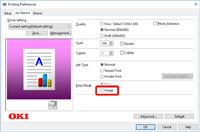
-
При необходимости измените другие параметры, а затем щелкните [OK (ОК)].
-
На экране [Print (Печать)] щелкните [Print (Печать)].

